デスクトップ版 Veeva CRM での [後で保存する] CLM アクティビティの追跡
- CRM デスクトップ (Mac、Windows)
ユーザは、オンラインコールレポートから開始するという依存関係なしに、CLM プレゼンテーション活動の追跡を迅速に開始できます。ユーザはデスクトップ版 Veeva CRM で直接コールモードを開始でき、プレゼンテーションビューで提示されたスライドを追跡し、コールモードが終了すると追跡された CLM アクティビティがオンラインで同期し、ユーザは後で通話と照合できます。
ユーザは、Save for Later (後で行う) アクティビティを追跡するために、有効なインターネット接続を必要としません。オフラインで記録されたアクティビティは、ユーザがインターネットに接続すると自動的に同期されます。
ユーザは、未割り当てのプレゼンテーションを表示し、後からコールをアクティビティに関連付けることができます。詳細はアカウントをトラッキングされた CLM 活動に関連付けるを参照してください。
例えば、Sarah Jones は Newton Memorial Hospital を訪れた際、Clinton Ackerman 医師と出会い、Cholecap の話を始めます。彼女はメディアライブラリからプレゼンテーションを起動し、プレゼンテーションビューに表示します。アプリは Save for Later コールモードを開始し、アクティビティのトラッキングを開始します。議論が終わると、Sarah はコールモードを終了し、アクティビティはオンラインで同期されます。後で Sarah は Lightning でマルチチャンネルアクティビティタブに移動し、Save for Later コール用に Multichannel_Activity_vod レコードを選択します。彼女がレコードを Ackerman 医師を対象にしたコールに変換すると、適切なコールレコードが作成され、コールレポートとアクティビティが関連付けられます。
後で保存 CLM アクティビティ追跡の設定
後で保存追跡を有効にします:
- デスクトップ版 Veeva CRM での CLM プレビューアクティビティの追跡が設定されていることを確認します。
- CLM_SAVE_FOR_LATER_VOD権限セットをコピーして、適切なユーザに割り当てます。または、エンドユーザに以下の権限を付与します:
オブジェクト
OLS
レコードタイプ
フィールド
FLS
Call2_vod
CRU
該当なし
- Account_vod
- Call_Datetime_vod
- Child_Account_Id_vod (子アカウントが有効になっている組織にのみ必要)
- Child_Account_vod (子アカウントが有効になっている組織にのみ必要)
- CLM_vod
- Detailed_Products_vod
- Duration_vod (オプション)
- Location_Id_vod (子アカウントが有効になっている組織にのみ必要)
- Location_Name_vod (子アカウントが有効になっている組織にのみ必要)
- Location_Text_vod (子アカウントが有効になっている組織にのみ必要)
- Owner
- Parent_Call_vod
- RecordType
- Status_vod
- Territory_vod
編集
- Is_Parent_Call_vod (オプション)
- 名前
参照
Call2_Detail_vod
CRU
非該当
- Call2_vod
- Detail_Group_vod
- Detail_Priority_vod
- Product_vod
- Type_vod
編集
Call2_Key_Message_vod
CRU
該当なし
- Account_vod
- Call2_vod
- Call_Date_vod (オプション)
- CLM_ID_vod
- CLM_Presentation_Name_vod
- CLM_Presentation_Version_vod (オプション)
- Detail_Group_vod
- Display_Order_vod
- Key_Message_Name_vod
- Presentation_ID_vod
- Segment_vod (オプション)
- Share_Channel_vod (オプション)
- User_vod
編集
名前
参照
Multichannel_Activity_Line_vod
–
CLM_vod
レコードタイプがアクティブであることを確認します。
Segment_vod
編集
Multichannel_Activity_vod
–
CLM_vod
レコードタイプがアクティブであることを確認します。
- Call_vod
- Saved_for_Later_vod
編集
- 適切なエンドユーザプロファイルの全般ユーザ権限セクションでフローを実行チェックボックスを選択します。
後で保存 (Save for Later) コールモードの使用を開始するには、ユーザがデバイスを同期し、更新をメディアライブラリに適用する必要があります。
後で保存 CLM アクティビティの追跡
ユーザがメディアライブラリから直接プレゼンテーションビューにプレゼンテーションを表示すると、Save for Later コールモードが開始され、CLM アクティビティが Multichannel_Activity_vod および Multichannel_Activity_Line_vod レコードで追跡され、Call2_vodレコード と関連付けられないという問題があります。CLM アクティビティを追跡するための条件については、CLM キーメッセージの追跡を参照してください。
Save for Later アクティビティの追跡は、Multichannel_Activity_vod と Multichannel_Activity_Line_vod レコードの次の情報にスタンプを付けます:
- Multichannel_Activity_vod:
- Media_Preview_vod = False
- Saved_for_Later_vod = True
- Multichannel_Activity_Line_vod:
- Share_Channel_vod = Face_to_Face_vod
iPad プラットフォームで作成した Save for Later コールでは、Share_Channel_vod がスタンプされません。
CLM プレビューアクティビティの追跡
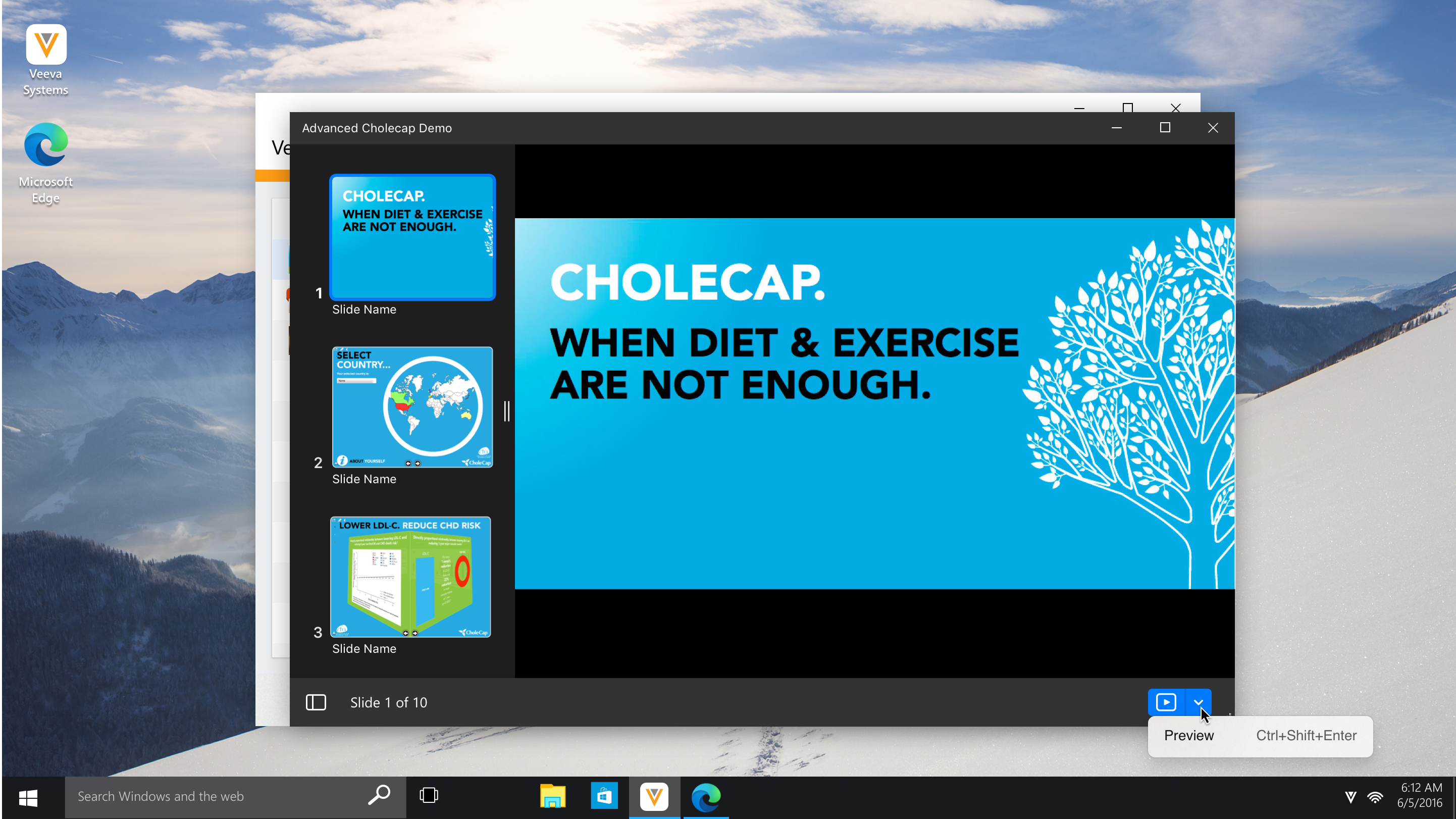
後で保存する CLM アクティビティの追跡を有効にすると、プレゼンテーションビューのデフォルトの追跡としてCLM プレビューの追跡が上書きされますが、ユーザはプレゼンテーションウィンドウのスライドショーの開始ドロップダウンボタンからプレビューを選択して、CLM プレビューのアクティビティを追跡できます。
プレビューアクティビティをトラッキングすると、Multichannel_Activity_vod レコードに以下の情報がスタンプされます:
- Media_Preview_vod = True
- Saved_for_Later_vod = False
プレビュートラッキングは、ユーザが何らかのコールを開始した時点で終了します。



